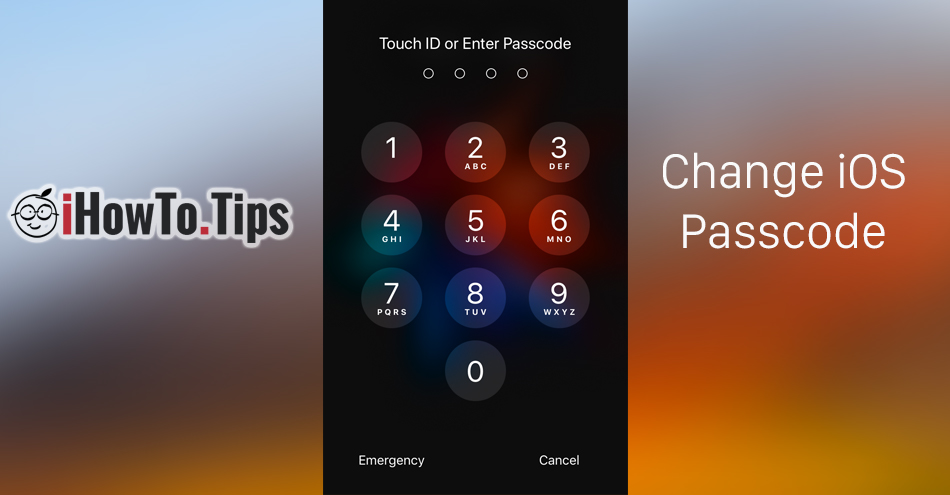Mellette az iPhone és iPad új generációja jelszó (jelszót) feloldás és funkciók Touch ID vagy Face ID (iPhone X), de ez utóbbi nem használható, ha a készülék kezdeti indítása után nem bevezette a kódot. Ez egy olyan jelszó, amelyet az első eszközindítás óta beállíthatunk.
Régi változatai iOS megengedett a jelszót / PIN de engedje négyjegyű képernyő. Kezdve iOS 9, Apple hallgatólagosan megállapította, hogy jelszó feloldása hogy legyen 6 számok. Erősebb jelszó, mint az eredeti, 4 számjegyekkel.
Felhasználók, akik szeretnék erősebb jelszó, amely több mint 6 számjegyből vagy o-ból áll alfanumerikus jelszót, mind a számokban, mind a betűkkel formázva, mindig úgy dönthet, hogy a régi kódot erősebbé változtatja. Természetesen a több karakteres alfanumerikus jelszó használatához hosszabb felszabadítási idő is szükséges, ha nem áll rendelkezésre Touch ID vagy Face ID. Olyan technológiák, amelyek lehetővé teszik az ujjlenyomat vagy az arc feloldását.
Hogyan állítsunk be erős jelszót iPhone-on vagy iPaden
Erős jelszó beállítása előtt iOS 9 vagy újabb verzió szükséges. A régebbi verziók nem teszik lehetővé a 4 számjegynél hosszabb jelszó/jelszó beállítását.
1. megy Settings → Touch ID & Jelszó
A menü elérése "Touch ID & Jelszó" készül csak az aktuális jelszó beírása után, Touch ID nem engedik kinyitni ezt a menüt. A biztonsági intézkedés mi akadályozza meg, hogy egy harmadik fél megkapja a zárolt eszközt a jelszó megváltoztatásától.
2. Az eszköz aktuális jelszavának megadása után lépjen a "Jelszó módosítása".
Ezekben a szakaszokban ismételten megkérdezik írja be az aktuális jelszót.
3. Ha van beállítva jelszava PIN 4 számjegyből veszi észre, hogy a "Jelszó módosítása" megnyomása után azonnal új 6-jegyű kódot kell megadnia. Alul, a hatjegyű jelszó számára kijelölt hely alatt lehetőség van egy másik jelszótípus kiválasztására is az eszközhöz. Kattintson aJelszavak beállításai” és válassza ki, hogy milyen típusú jelszót szeretne beállítani iPhone vagy iPad készülékén.
Választ "Egyedi alfanumerikus kód”A számokkal és betűkkel kombinált jelszó esetén az“ Egyéni numerikus kód ”jelszó csak számokból álló jelszót tartalmaz, vagy válassza a régi jelszót / PIN 4 számjegyből áll.
Az új kód beírása után néhány másodpercig eltarthat, amíg a módosítás hatályba lép. Az eszköz elérési ideje nem elérhető.
Nagyon ajánlott, hogy az új jelszót biztonságos helyen tárolja.